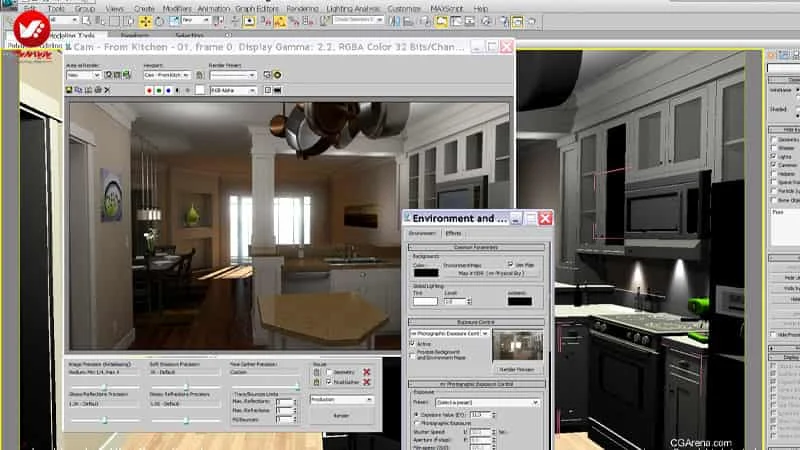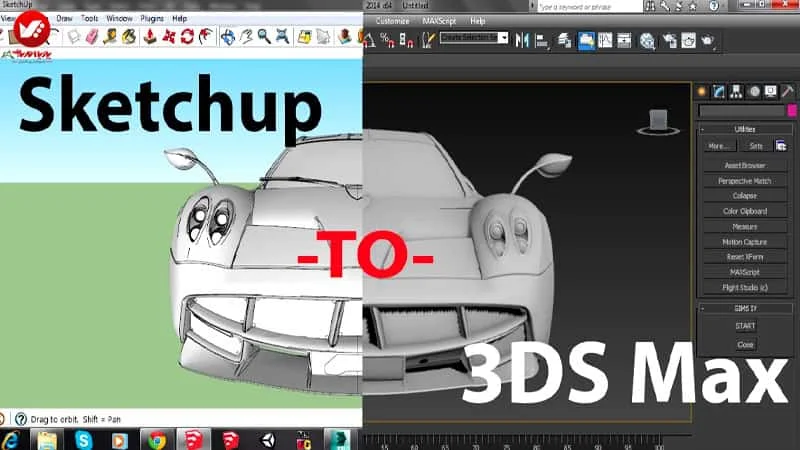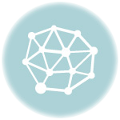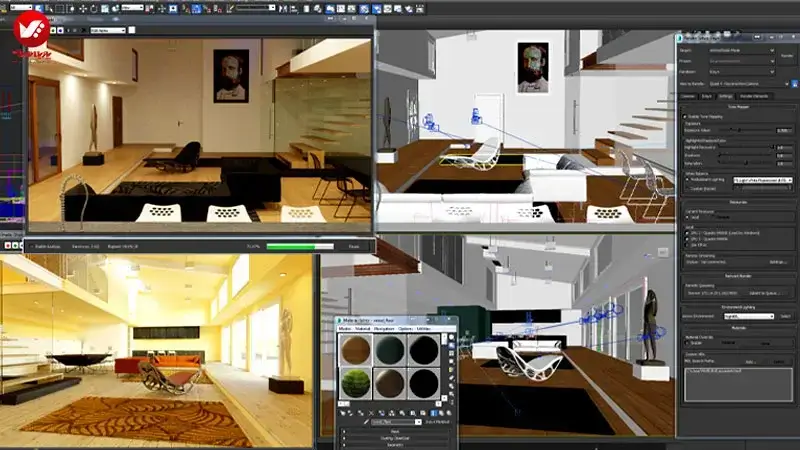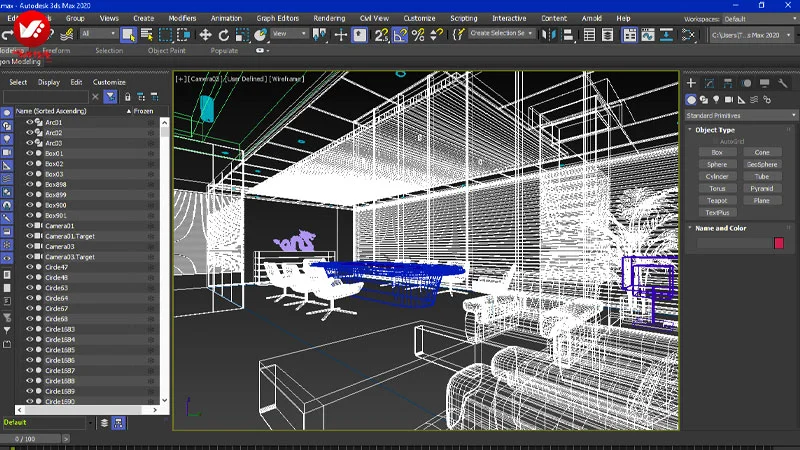آیا تا به حال خواستهاید که عکسهای خود را به فایلهای اتوکد تبدیل کنید؟
اتوکد یکی از برنامههای مهم در طراحی صنعتی است که بر پایه CAD ساخته شده است. شاید شما هم میخواهید بدونید چطور میشه عکسها رو به فایل اتوکد تبدیل کرد. آیا میدانید میتوان این کار رو به صورت آنلاین انجام داد؟ یا به دنبال آموزشهایی برای تبدیل عکس به خطوط اتوکد هستید؟
به طور کلی در این مقاله قصد داریم تبدیل عکس به اتوکد را بررسی کنیم و جزییاتش را نیز مورد بررسی قرار دهیم پس تا انتها همراه ما باشید تا در این زمینه نکاتی را مطرح سازیم.
استفاده از ابزارها برای تبدیل عکس به اتوکد
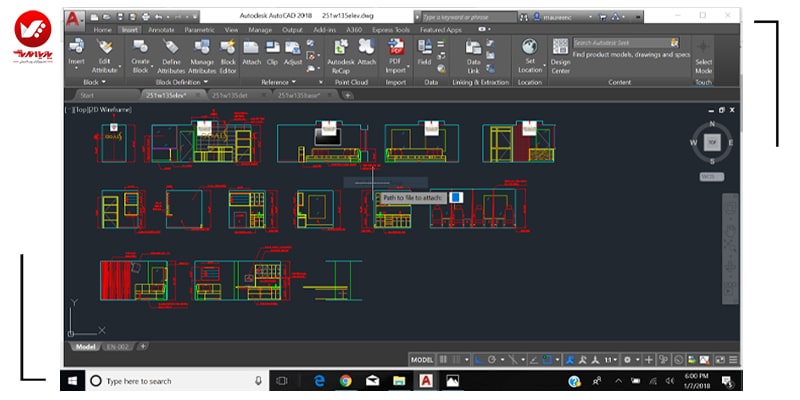
ابزارها و نرم افزارهای زیادی برای تبدیل عکس به اتوکد وجود دارند. به عنوان مثال باید بدانید که شما می توانید فرمت های زیادی را در این خصوص مثل فرمت dwg در نظر بگیرید.
فرمت عکس ها اغلب به صورت یک فرمت خاص می باشد ولی ما در اینجا می خواهیم سریعا به سراغ ابزارها و نرم افزارهایی برویم که می توانند به شما کمک کنند تا به چیزی که میخواهید دست پیدا کنید.
نرم افزار Img2cad
این نرم افزار حجم بسیار کمی دارد و کاربردی می باشد و شما به راحتی خواهید توانست تصاویر را به نقشه و فایل های برداری تبدیل کنید و نتیجه کار را به فایل های برداری از طریق پسوند های DXF,HPGL,WMF,EMF و غیره تبدیل سازید. همچنین این برنامه قابلیت پشتیبانی از درگ اند دراپ را دارد و فرمت هایی مثل JPG و PNG را به همراه دیگر فرمت می تواند اضافه کند و خروجی کار را نیز از طریق فرمت های WMFو EMFو HPGLو DXF در اختیار شما قرار دهد.
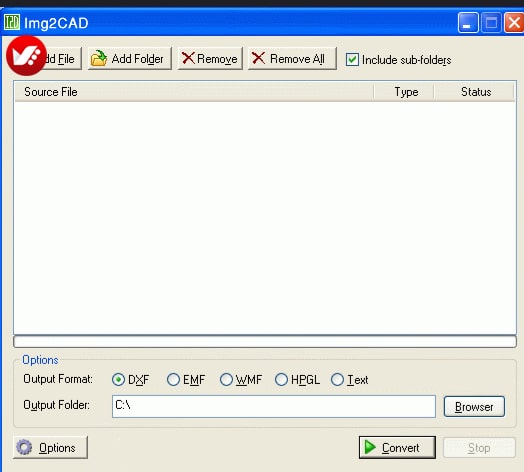
نصب نرم افزار Img2cad
برای نصب نرم افزار ابتدا باید فایل نصبی نرم افزار مربوطه را در اختیار داشته باشید سپس با دنبال کردن یک سری فرآیند ها نرم افزار مربوطه را نصب کنید که به ترتیب با نشان دادن موارد از طریق خود نرم افزار این موارد پیدا می باشد. البته باید بدانید که تبدیل عکس به فایل اتوکد و آموزش تبدیل عکس به اتوکد چیزی است که باید از این نرم افزار فرا بگیرید.
نرم افزار فوق را از اینجا دانلود کنید
نحوه کار با نرم افزار Img2cad برای تبدیل عکس به اتوکد

در خصوص نحوه کار با نرم افزار مورد نظر باید بدانید که از طریق نرم افزار مربوطه می توانید فرمت های PNG و GIF و TIF و JPG و BMP را داشته باشید که از طریق بخش تنظیمات شما باید وارد آن شوید و با نگاه به بخش تنظیمات فرمت این موارد را برای خودتان در نظر بگیرید.
در هنگام خروجی نیز فرمت های مربوطه به صورت WMF و EMGو HPGLو DXF خواهند بود که در هنگام رندر گیری و خروجی شما به راحتی از طریق تنظیمات مربوطه می توانید فرمت مورد نظرتان را انتخاب نمایید. این امر نیز از اهمیت بالایی برخوردار خواهد بود.
همچنین می توانید تصاویر را به خاکستری و سیاه و سفید تبدیل نمایید. ایجاد خطوط مرکز و پیرامون طرح نیز از مواردی است که باید در نظر بگیرید.
البته در این بخش می توانید افزایش و کاهش کنتراست تصویر را نیز تنظیم کنید که در بخش تنظیمات این گزینه به وضوح مشخص است. به صورت خودکار نیز می توانید برخی بخش ها را تنظیم و بازسازی نمایید که از طریق گزینه های مربوطه نیز می توانید این کار را به انجام برسانید.
نرم افزار Raster to vector
نرم افزار مطرح شده یک نرم افزار بسیار قدر تمند است. این نرم افزار برای تبدیل طرح های رستر به وکتور و ایجاد تصاویر و نقشه های قابل ویرایش برداری از طریق فرمت های Al,DXF,WMF,EMF,EPS می توانید از آن استفاده نمایید.
این برنامه می توانید فرمت های مختلف بر اساس پیکسل را نیز دریافت کند و آنها را از طریق 4 روش مختلف به فرمت های وکتوری تبدیل نماید.
سیستم های پردازشگر رستر به وکتور نیز از قدرت بسیار بالایی برخوردار هستند که می توانید نقشه های ساده و همچنین آن نقشه هایی که سیاه و سفید هستند را بارگیری کنند و آنها را وکتور سازی نمایند. همچنین نرم افزار Raster to vector می توانید از طریق ایجاد TWAIN و اسکنر تصاویر اسکن شده را مستقیما دریافت کند و آنها را اقدام به وکتور سازی نماید که می توانید آنها را در نظر داشته باشید چون مهم است.
این نرم افزار همچنین می تواند به عنوان ابزار ویرایش و ترسیم نیز در نظر گرفته شود. این نرم افزار می تواند این امکان را به شما دهد تا طرح وکتور بدست آمده را با دقت بسیار خوب اصلاح کنید و تغییر دهید.
نرم افزار رستر تو وکتور نیز دارای ویزارد جامعی است. این نرم افزار می تواند به شما در در تبدیل تصاویر رستور به وکتور کمک کند و فرآیند های سفارشی و قابل تنظیم را در اختیار شما قرار دهد که باید آن را در نظر داشته باشید چون مهم است و از اهمیت بالایی نیز برخوردار می باشد. همچنین باید بدانید که شما می توانید از این نرم افزار به طور کلی در جهت تبدیل عکس به خطوط اتوکد و تبدیل عکس به اتوکد استفاده نمایید.
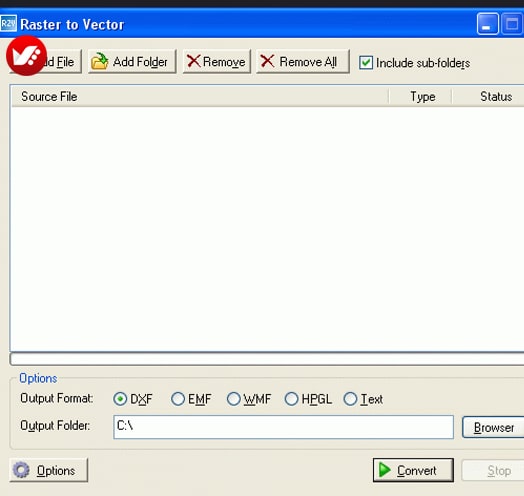
نصب نرم افزار Raster to vector
نرم افزار رستور تو وکتور نصب آسانی دارد. در ابتدا شما باید فایل نصبی برنامه مورد نظر را در اختیار داشته باشید. سپس باید روی فایل نصبی کلیک کنید که چند گزینه می اید گزینه بعد و یا نکست را باید بزنید. سپس محل نصب را انتخاب کنید. بعد از انتخاب محل نصب می توانید به سراغ اینیستال بروید.
در مرحله بعد به سراغ اینیستال رفتید می توانید روی آن کلیک کنید. بعد از کلیک روند نصب آغاز می شود. مدت زمان نصب نیز بین 10 الی 15 دقیقه طول می کشد و این مورد به قدرت سیستم شما بستگی دارد.
نحوه کار به نرم افزار raster to vector
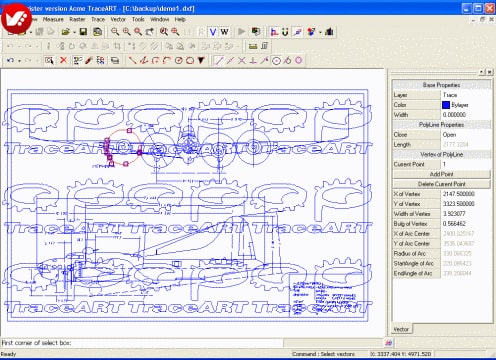
تصاویر رستر از لایه های پیکسلی تشکیل شده اند که باید آن ها را در نظر داشته باشید و به صورت مربع های رنگی می باشند. همچنین رستر به شما این امکان را می دهد تا تغییرات جزیی مربوط به رنگ ها را دقیقا ببینید. تصاویر وکتوری نیز شامل خطوط و اشکال و متون و گروه های برداری هستند. این تصاویر دارای خواص هندسی می باشند و به راحتی شما می توانید آنها را ویرایش نمایید. برای نحوه کار نرم افزار ریستر تو وکتور باید در ابتدا تصویر پیکسلی مورد نظرتان را انتخاب نمایید.
سپس باید قسمتی که می خواهید را جدا کنید. در این حالت می توانید از طریق برخی گزینه ها حالت تریس و یا ردیابی را از روی عکس شروع نمایید. سپس می توانید تصویر اصلی را که دارید حذف کنید.
در صورتی که لبه های تصویر مربوطه صاف نیستند را می توانید از طریق smooth صاف کنید. باید آن را در نظر بگیرید چون مهم است و از اهمیت بالایی برخوردار می باشد.
جزییات نرم افزار raster to vector
حالا که این مراحل را طی نمودید باید بدانید که خطوط دور وکتور دیگر صاف هستند و باید این مورد را در نظر داشته باشید.
شما در این بخش می توانید مقیاس تصاویر اولیه در زمان تبدیل را در نظر بگیرید. همچنین در صورتی که می خواهید حجم تصویر کم شود می توانید از طریق این نرم افزار رنگ های تصویر را کم کنید. شما از طریق این نرم افزار می توانید فرمت های ورودی و خروجی بسیاری را برای خودتان داشته باشید.
به طور مستقیم می توانید از اسکنر به برنامه تصاویر را انتقال دهید که این امر مهم می باشد. همچنین از این طریق می توانید به طور آزادانه تصاویر را بچرخانید تا در هر طرفی که هست کارهای لازم را به انجام برسانید.
سایت های آنلاین تبدیل عکس به فایل اتوکد
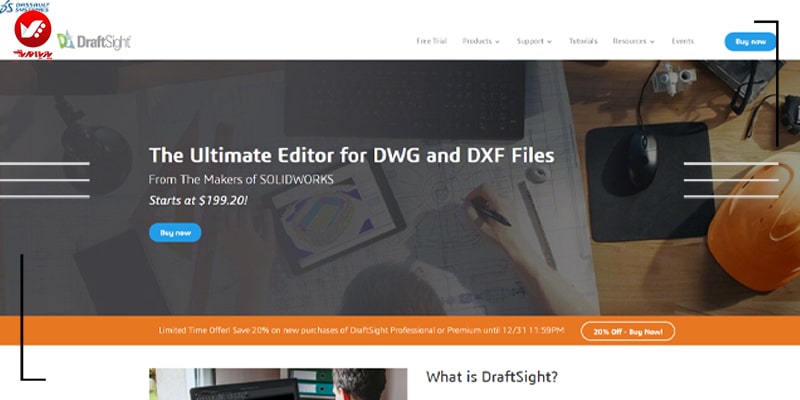
سایت های آنلاین بسیار زیادی در زمینه تبدیل عکس به اتوکد وجود دارند که می توانید از آنها استفاده نمایید. یکی از این سایت ها نامش draftsight.com است. به صورت کلی این سایت به شما این امکان را می دهد تا تصویر را به فایل اتوکد تبدیل کنید.
البته شما باید اشتراک تهیه کنید تا بتوانید به راحتی این کار را انجام دهید.
سایت هایی مثل convertio.co نیز وجود دارند که باز به شما این امکان را می دهند.
از این سایت استفاده کنید :
convertio.co
کافی هست فایل خود را آپلود کنید ، سپس بعد از آپلود انتخاب کنید که می خواهید فایلتان به کدام پسوند تغییر کند .
برای شما آرزوی بهترین ها را داریم .
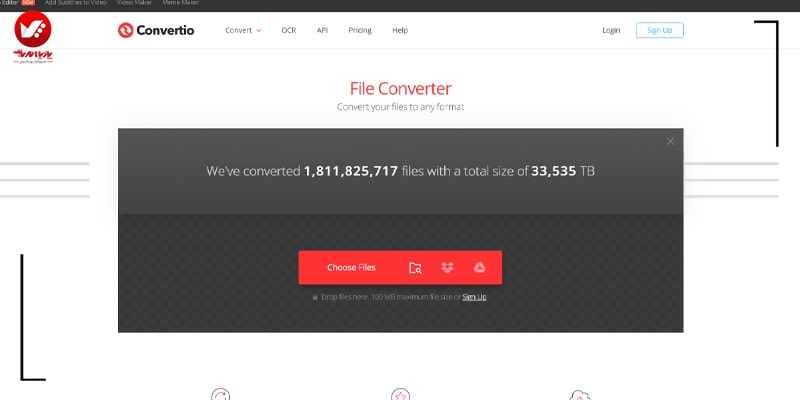
نتیجه گیری
در این مقاله ما تبدیل عکس به اتوکد را بررسی کردیم و جزییاتش را نیز مورد بررسی قرار دادیم. باید بدانید که فایل اتوکد فرمت های خاص خودش را دارد که باید آن را در هنگام خروجی گرفتن در نظر بگیرید چون اهمیت فراوانی دارد.

آموزش اتوکد
آیا میخواهید نقشههای مهندسی دقیق و حرفهای طراحی کنید و با نرمافزار اتوکد به یک متخصص تبدیل شوید؟
در دورههای آموزش اتوکد شرکت کنید و اصول طراحی نقشههای فنی، از ساختار خطوط و اشکال تا استفاده از ابزارهای پیشرفته، را یاد بگیرید. این دوره به شما کمک میکند تا بر نقشه کشی با اتوکد مسلط بشید ، مدرک معتبر بگیرید و وارد بازار کار شوید. برای اطلاعات بیشتر به لینک زیر مراجعه کنید :
دورههای آموزش اتوکد
سوالات متداول تبدیل عکس به فایل اتوکد
چرا تبدیل عکس به فایل اتوکد در بسیاری از پروژههای معماری اهمیت دارد؟
این کار امکان دسترسی سریع به نقشههای دقیق و قابل ویرایش را فراهم میکند و در زمان و هزینههای ترسیم دوباره صرفهجویی میشود.
چگونه میتوان از نرمافزارهای رایگان برای تبدیل عکس به فایل اتوکد استفاده کرد ؟
با جستجوی برنامههای آزاد مانند Inkscape یا ابزارهای آنلاین رایگان میتوان تصاویر را ابتدا به فرمت وکتور تبدیل و سپس به اتوکد وارد کرد.
چه نکاتی قبل از تبدیل عکس به فایل اتوکد باید در نظر گرفته شود؟
کیفیت تصویر، وضوح خطوط و ابعاد واقعی ترسیم از مهمترین عواملی هستند که تأثیر زیادی بر دقت نتیجه نهایی خواهند گذاشت.
چطور میتوان عکسهای اسکنشده از نقشههای قدیمی را به فایل اتوکد تبدیل کرد؟
با تنظیم کنتراست تصویر ، حذف نویزهای اضافی و استفاده از نرمافزارهای برداری میتوان خطوط نقشهی قدیمی را به فایل CAD قابل ویرایش تبدیل کرد.
چرا بعضی از متخصصان ترجیح میدهند از سرویسهای آنلاین برای تبدیل عکس به فایل اتوکد استفاده کنند ؟
سرویسهای آنلاین روند کار را سریعتر میکنند، نیاز به نصب نرمافزار اضافی ندارند و برای پروژههای ساده گزینهای مقرونبهصرفه هستند.
چه تفاوتی میان تبدیل عکس به فایل اتوکد بهصورت دستی و استفاده از نرمافزارهای هوشمند وجود دارد؟
در روش دستی، زمان بیشتری برای ترسیم مجدد نیاز است اما دقت بالاتری دارد؛ درحالیکه نرمافزارهای هوشمند سریعتر عمل میکنند اما ممکن است به ویرایش نهایی نیاز باشد.
چطور میتوان از تبدیل عکس به فایل اتوکد برای ترسیم طرحهای سهبعدی بهره برد؟
پس از بهدست آوردن خطوط دوبعدی در اتوکد، امکان مدلسازی سهبعدی در نرمافزارهای مرتبط مانند 3ds Max یا Revit فراهم میشود.
چه فرمتهایی از عکس برای تبدیل راحتتر به اتوکد توصیه میشود؟
تصاویر با فرمتهای TIFF یا PNG با کیفیت بالا خطوط واضحتری دارند و فرآیند تشخیص و تبدیل را سادهتر میکنند.
چگونه میتوان دقت بیشتری در تبدیل عکس به فایل اتوکد بهدست آورد؟
استفاده از تصاویر با رزولوشن مناسب، کالیبرهکردن مقیاسها و بررسی خطوط پس از تبدیل، دقت بالاتری را تضمین میکند.
آیا تبدیل عکس به فایل اتوکد فقط برای نقشههای مهندسی کاربرد دارد؟
خیر، این فرایند در صنایع گرافیک، طراحی لوگو یا الگوهای هنری هم استفاده میشود تا امکان ویرایش دقیق در محیط اتوکد فراهم شود.
چرا برخی نرمافزارها در تبدیل عکس به فایل اتوکد از هوش مصنوعی استفاده میکنند؟
هوش مصنوعی میتواند لبههای تصویر را با دقت بیشتری تشخیص دهد و با حذف نویزهای اضافی، سرعت و کیفیت تبدیل را افزایش دهد.
چطور میتوان نقشههای دستنویس را پس از تبدیل عکس به فایل اتوکد ویرایش کرد؟
با استفاده از ابزارهای ترسیمی اتوکد، خطوط را مجدداً ترسیم یا اصلاح میکنند تا نقشهی نهایی منطبق با استانداردهای مدنظر باشد.
چه مشکلات رایجی ممکن است در حین تبدیل عکس به فایل اتوکد رخ دهد؟
ناواضحبودن خطوط، تداخل لایهها یا مقیاس نامشخص از جمله چالشهایی است که منجر به خطا در فایل خروجی میشود و نیاز به ویرایش مجدد دارد.
چطور میتوان از تبدیل عکس به فایل اتوکد برای مستندسازی آثار تاریخی بهره برد؟
با عکاسی دقیق از بناهای قدیمی و تبدیل نقشههای قدیمی به فایل اتوکد، اطلاعات معماری تاریخی در قالب دیجیتال نگهداری میشود و دسترسی به آن آسانتر خواهد بود.
چه روشهایی برای بهینهسازی حجم فایل نهایی پس از تبدیل عکس به فایل اتوکد وجود دارد ؟
حذف لایههای غیرضروری، یکپارچهسازی خطوط تکراری و فشردهسازی اطلاعات درون نرمافزار اتوکد میتواند حجم فایل را کاهش دهد.
چرا در تبدیل عکس به فایل اتوکد باید به مقیاس و ابعاد توجه ویژه داشت؟
اگر مقیاس درست تعیین نشود، نقشهی تبدیلشده دقت خود را از دست میدهد و در مراحل بعدی طراحی یا اجرا مشکل ایجاد میشود.
چطور میتوان برای تبدیل عکس به فایل اتوکد از ابزارهای دیجیتایزر استفاده کرد؟
ابزارهای دیجیتایزر با تشخیص نقاط و خطوط کلیدی روی تصویر، آنها را به مسیرهای برداری تبدیل میکنند و در نهایت امکان صادرات به اتوکد را میدهند.
آیا تبدیل عکس به فایل اتوکد برای طراحی لوگو و تایپوگرافی هم کاربرد دارد؟
بله، بسیاری از طراحان گرافیک، طرحهای دستی یا تصاویر را به فرمت وکتور تبدیل و در اتوکد اصلاحات دقیق انجام میدهند.
چرا برخی از افراد پس از تبدیل عکس به فایل اتوکد نیاز به همپوشانی چند تصویر دارند؟
وقتی یک پروژه چند بخش مجزا دارد یا بعضی از اطلاعات در تصاویر مختلف نگهداری میشود، نیاز است تمام نقشهها در یک فایل نهایی ترکیب شوند.
چطور میتوان در حین تبدیل عکس به فایل اتوکد، دادههای موجود در جدولها یا نوشتهها را نیز حفظ کرد؟
استفاده از نرمافزارهای OCR پیش از روند اصلی، متنها را قابل ویرایش میکند و سپس خطوط و جدولها در قالب برداری به اتوکد وارد میشوند.
چه روشهایی برای یادگیری مراحل تبدیل عکس به فایل اتوکد پیشنهاد میشود؟
تماشای ویدیوهای آموزشی، انجام تمرینهای گامبهگام و کار با پروژههای واقعی بهترین راه برای یادگیری و کسب مهارت عملی است.
آیا تبدیل عکس به فایل اتوکد در پروژههای محاسباتی هم استفاده دارد؟
بله، مهندسان برای استخراج خطوط سازهای یا دیتیلهای خاص از عکسهای اسکنشده استفاده میکنند تا در نرمافزارهای تحلیلی بعدی بهکار ببرند.
چرا اصلاح و بازبینی فایل نهایی پس از تبدیل عکس به فایل اتوکد اهمیت دارد؟
خطوط اضافی یا اشتباه، باعث ایجاد تناقض در نقشهها و مشکلات در مرحلهی ساخت یا مدلسازی میشود؛ بنابراین بازبینی نهایی ضروری است.
چگونه میتوان فهمید که کدام فرمت خروجی در تبدیل عکس به فایل اتوکد مناسبتر است؟
اگر نرمافزار مقصد از فرمت DWG یا DXF پشتیبانی کند، انتخاب آنها به علت استانداردبودن در صنعت توصیه میشود؛ در غیر این صورت سایر فرمتهای برداری بررسی میشوند.
چه آیندهای برای فرآیند تبدیل عکس به فایل اتوکد پیشبینی میشود ؟
با توسعهی تکنولوژی و هوش مصنوعی، دقت و سرعت این فرایند روزبهروز افزایش مییابد و نرمافزارها قادر به تشخیص بهتر جزئیات تصویر خواهند بود.